用PS消失点滤镜给纯色沙发装饰上漂亮的花纹
作者 DDC 来源 86PS 发布时间 2009-10-10
效果图1

效果图2

原图

素材

1、我们首先打开源文件(就是要修改的文件),用路径工具把沙发扣出来,这里有现成的,我们按ctrl+回车,生成选区就行了,然后按ctrl+j生成一个新的图层!如图所示:
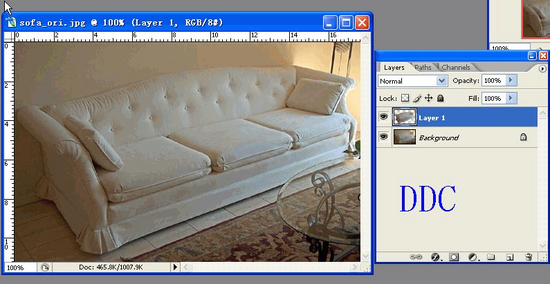
2、打开另一个文件(材质文件),ctrl+A命令全选,选择EDit菜单-copy拷贝(Ctrl+C)命令,以备后面使用。如图:
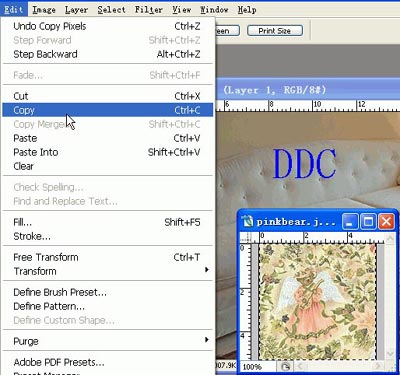
3、我们执行滤镜(filter)-vanishing point消失点命令!如图:
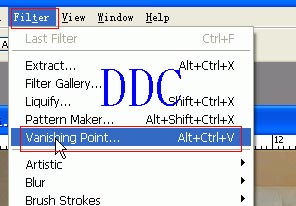
4、弹出对话框后,选择creat panel tool创建面板工具,如图: 
5、我们在沙发的侧面创建一个面板。如图:

| 12下一页 |